使用Silverstack的全屏预览模式
Silverstack提供了一个全屏预览模式,它可以同时被用在单屏幕或者双屏幕的环境下。
进入全屏预览模式
要进入全屏预览模式,按快捷键⇧⌘F或者从SilverStack的菜单选择View -> Full Screen”,请注意,在这之前,你必须处于List(列表),Collection(收集)或者Player(播放器)视图中的一种,
进入全屏模式一个,你可以将鼠标移动到屏幕底部,来浏览时间线,你还可以点击左上部的小小的X图标,来关闭画面中时码的显示,当然,你还可以通过选择菜单中的“View -> Show Timecode HUD”命令来重新在画面上显示时码。
多屏幕情况下的设置
当你有多于一台显示器连接到你的Mac电脑的时候,你可以在一个屏幕上全屏显示素材,同时在另外一个屏幕上可以继续浏览Silverstack的素材库。
要调整被用来全屏显示素材的显示器,打开在菜单窗口选择(“Silverstack -> Preferences”)打开Preferences预设窗口,然后切换到“General”常规面板,选择将被用于全屏显示素材的显示器是哪一个,(参见下面的截图)
选择用于全屏预览的显示器
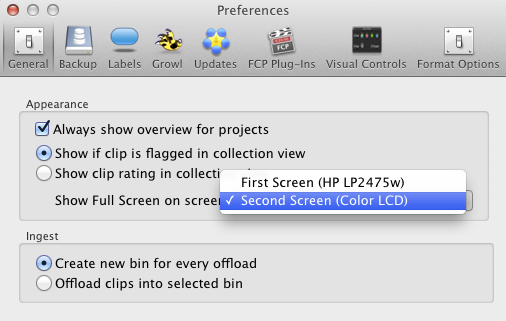
选择用于全屏预览的显示器
原文链接:http://kb.pomfort.com/silverstack/qualitycheck/using-silverstacks-full-screen-mode/
|